วิธีการถ่ายโอนไฟล์จาก Windows ไปยัง iPhone หรือ iPad

สงสัยไหมว่าคุณจะถ่ายโอนไฟล์จาก Windows ไปยังอุปกรณ์ iPhone หรือ iPad ได้อย่างไร? คำแนะนำทีละขั้นตอนนี้จะช่วยให้คุณทำได้อย่างง่ายดาย.

หากคุณไม่ได้ยินเสียงกริ่งเมื่อมีสายเรียกเข้าไปยัง Apple iPhone ของคุณ มีหลายขั้นตอนในการแก้ไขปัญหานี้ นี่คือรายการสิ่งที่คุณควรลอง:
| สาเหตุ | รายละเอียด |
|---|---|
| สวิตช์เปิด/ปิดเสียง | การตั้งค่าที่ไม่ถูกต้องสามารถทำให้คุณไม่ได้ยินเสียงเรียกเข้า |
| ระดับเสียงไม่เพียงพอ | ระดับเสียงเรียกเข้าอาจตั้งอยู่ที่ระดับต่ำเกินไป |
| ติดอยู่ในโหมดหูฟัง | iPhone อาจคิดว่ามีหูฟังเชื่อมต่ออยู่ |
| ข้อผิดพลาดของซอฟต์แวร์ | ซอฟต์แวร์สามารถมีข้อบกพร่องที่ทำให้เกิดการหยุดทำงาน |
คุณอาจมองข้ามไปหรือไม่ว่ามีการตั้งสวิตช์เปิด/ปิดเสียงเพื่อปิดเสียงกริ่งหรือไม่ สวิตช์เปิด/ปิดเสียงอยู่เหนือสวิตช์ปรับระดับเสียง หากคุณเห็นสีส้มบนสวิตช์นี้ แสดงว่าตั้งไว้เป็นสั่น เปลี่ยนเป็นแหวนและคุณควรจะดีทั้งหมด

อย่าลืมว่าปุ่มปรับระดับเสียงที่ด้านข้างของ iPhone ควบคุมเสียงเรียกเข้า จากหน้าจอหลัก ให้กดปุ่ม "เพิ่ม ระดับเสียง" และตรวจสอบให้แน่ใจว่าระดับเสียงถูกตั้งไว้ที่ระดับที่เหมาะสม
บางครั้งคุณอาจต้องรีเซ็ต iPhone เพื่อให้ทำงานได้อย่างถูกต้องอีกครั้ง คุณสามารถทำเช่นนี้ได้โดยการกดปุ่ม “เพาเวอร์” และ“ปริมาณลง” พร้อมกัน (“อำนาจ” และ“บ้าน” บนอุปกรณ์รุ่นเก่า) ประมาณ 5 วินาที หลังจากกดปุ่มค้างไว้ iPhone ควรปิด จากนั้นให้เปิดเครื่องอีกครั้งและลองให้เครื่องสั่นอีกครั้ง
ปัญหาทั่วไปอีกประการหนึ่งสำหรับผู้ใช้ iPhone ที่มีปัญหาเสียงกริ่งคืออุปกรณ์ติดอยู่ใน "โหมดหูฟัง" สิ่งนี้เกิดขึ้นเมื่อ iPhone ดูเหมือนจะตรวจพบหูฟังที่เสียบอยู่ในอุปกรณ์ อ่านโพสต์ของเรา “iPhone หรือ iPad Stuck with No Sound” สำหรับคำแนะนำในการแก้ไขปัญหานี้
หวังว่าขั้นตอนข้างต้นอย่างน้อยหนึ่งชุดจะช่วยคุณแก้ไขปัญหาเสียงกริ่งของคุณ โปรดแบ่งปันประสบการณ์ของคุณกับปัญหานี้ในส่วนความคิดเห็นด้านล่าง
สงสัยไหมว่าคุณจะถ่ายโอนไฟล์จาก Windows ไปยังอุปกรณ์ iPhone หรือ iPad ได้อย่างไร? คำแนะนำทีละขั้นตอนนี้จะช่วยให้คุณทำได้อย่างง่ายดาย.
ในโพสต์นี้เราจะพูดถึงวิธีแก้ปัญหาที่การนำทางแผนที่และฟีเจอร์ GPS ไม่ทำงานอย่างถูกต้องบน Apple iPhone.
เรียนรู้วิธีซ่อนที่อยู่ IP บน iPhone โดยใช้ฟีเจอร์ จำกัดการติดตามที่อยู่ IP เพื่อปกป้องความเป็นส่วนตัวของคุณจากแอพและเว็บไซต์ที่ไม่ต้องการ.
ไม่ทราบวิธีการเปิดไฟล์ Zip บน iPhone? คลิกที่นี่เพื่อเรียนรู้วิธีการสร้าง ดูตัวอย่าง และเปิดไฟล์ Zip ได้ในพริบตา
เรียนรู้วิธีปิด AirPlay บน iPhone ของคุณได้อย่างง่ายดาย ด้วย 5 วิธีตั้งแต่การใช้ศูนย์ควบคุมไปจนถึงการตั้งค่าในแอปต่างๆ
การเรียนรู้วิธีปิด VPN บน iPhone ของคุณเป็นเรื่องสำคัญสำหรับการรักษาความเป็นส่วนตัวและการเชื่อมต่ออินเทอร์เน็ตที่ไม่มีปัญหา
เรียนรู้วิธีการเปิดและปิด <strong>การโรมมิ่งข้อมูล</strong> บน iPhone เพื่อป้องกันค่าธรรมเนียมการใช้งานในต่างประเทศ
วิธีดาวน์โหลดหน้าเป็น HTML บน iPhone พร้อมเคล็ดลับการบันทึกที่มีประโยชน์
เรียนรู้วิธีการเปลี่ยนสีตัวอักษรบน iPhone ของคุณในแอพต่างๆ รวมถึงการปรับแต่งสีของคำบรรยายและตัวอักษรในอีเมล
แก้ไขข้อผิดพลาดทั่วไปใน Apple iPhone เมื่อเชื่อมต่อกับเครือข่ายเซลลูลาร์ด้วยขั้นตอนที่มีประสิทธิภาพและเป็นข้อมูลใหม่
ค้นพบวิธีแก้ไขปัญหา "iMessage Not Delivered" บน iPhone ของคุณในไม่กี่ขั้นตอนง่าย ๆ ที่ช่วยให้คุณสามารถส่งข้อความได้อย่างไม่ยุ่งยาก
หากต้องการใช้ Bing Chat AI บน SwiftKey ให้เปิดแอปบน Android และ iPhone เปิดคีย์บอร์ดขึ้นมา คลิกที่ Bing เลือกค้นหา โทน หรือแชท
หากต้องการเข้าถึง Bing Chat จาก Android หรือ iPhone คุณจะต้องมีแอปมือถือ Bing, Microsoft Edge mobile หรือแอป SwiftKey นี่คือวิธีการ
Microsoft กล่าวว่า Cortana จะมาถึงบนแพลตฟอร์มอื่น ๆ รวมถึง iOS และ Android ทำให้ผู้บริโภคมีทางเลือกแทน Siri และ Google Now
แก้ไขปัญหาที่ชื่อไม่แสดงเมื่อได้รับข้อความจากผู้ติดต่อ
สองวิธีในการค้นหาหมายเลขโทรศัพท์สำหรับ Apple iPhone ของคุณ
ใช้สองตัวเลือกนี้เพื่อแสดงเว็บไซต์ LinkedIn เวอร์ชันที่ไม่ใช่สำหรับมือถือบนอุปกรณ์ Android หรือ iOS ของคุณ
Apple ได้สร้างชื่อที่จะนำชื่อเสียงมาสู่คนรุ่นหลัง ไม่น่าแปลกใจเลยที่การเปิดตัวผลิตภัณฑ์ใหม่แต่ละครั้งจะมีบางสิ่งที่แตกต่างและน่าสนใจควบคู่ไปกับมัน
ทางฝั่ง Apple ของโลก มีตัวเลือกที่ยอดเยี่ยมสองสามตัวให้เลือกเมื่อพูดถึงหูฟังไร้สายอย่างแท้จริง อันดับแรก คุณมีมาตรฐาน
เรียนรู้วิธีการเข้าถึงซิมการ์ดบน Apple iPad ด้วยบทเรียนนี้.
ในโพสต์นี้เราจะพูดถึงวิธีแก้ปัญหาที่การนำทางแผนที่และฟีเจอร์ GPS ไม่ทำงานอย่างถูกต้องบน Apple iPhone.
Apple Watch ของคุณทำให้แบตเตอรี่หมดเร็วกว่าปกติหรือไม่? อ่านโพสต์เพื่อค้นหาวิธีแก้ไขปัญหาแบตเตอรี่หมดของ Apple Watch
เรียนรู้วิธีลบคำแนะนำแอพ Siri บน Apple iPhone และ iPad ของคุณ
เราแสดงตัวเลือกที่ดีที่สุดสำหรับการเชื่อมต่อ Apple iPad ของคุณกับโปรเจ็กเตอร์ด้วยบทช่วยสอนนี้
ไม่ทราบวิธีการเปิดไฟล์ Zip บน iPhone? คลิกที่นี่เพื่อเรียนรู้วิธีการสร้าง ดูตัวอย่าง และเปิดไฟล์ Zip ได้ในพริบตา
การเรียนรู้วิธีปิด VPN บน iPhone ของคุณเป็นเรื่องสำคัญสำหรับการรักษาความเป็นส่วนตัวและการเชื่อมต่ออินเทอร์เน็ตที่ไม่มีปัญหา
เปิดหรือปิด Data Roaming บน Apple iPhone X หรือ 8 โดยใช้บทช่วยสอนนี้
ขณะที่คุณพิมพ์ข้อความหรือทำงานในเอกสารบน Android, iPhone หรือ iPad คุณอาจพบกรณีที่คุณต้องเพิ่มเครื่องหมายตัวหนอนเป็นอักขระเดี่ยวหรือเครื่องหมายเน้นเสียง。 ปัญหาที่เกิดขึ้นคือ—ตัวหนอนไม่ปรากฏบนคีย์บอร์ดมือถือ。
คำแนะนำที่ชัดเจนในการเปิดหรือปิด <strong>JavaScript</strong> ใน <strong>Safari</strong> บนอุปกรณ์ <strong>iPhone</strong> และ <strong>iPad</strong>












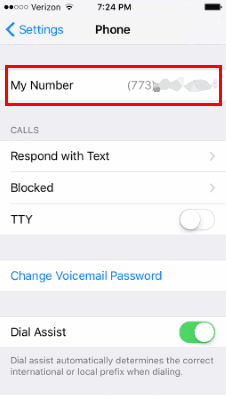









ป๊อบจำปา -
ใครเคยลองใช้แอปเสียงเรียกเข้าที่แตกต่างกันบ้าง ถามจริงๆ คืออยากรู้ว่ามันดีกว่าไอโฟนมั้ย
sirius blue -
😊 ถ้าไม่มีเสียงเรียกเข้า แปลว่าเราอยู่ในโหมดเงียบไหมครับ ใครเจอปัญหานี้บ้าง
ท็อปดีวา -
เพื่ออรรถรสที่ดี ควรทำการกำหนดค่าเสียงแจ้งเตือนต่างๆด้วยนะ อย่าให้พลาดสายสำคัญ! 😄
เอ็มมาโฟน -
ขอบคุณครับ จัดการไปแล้ว ปรากฏว่าปัญหามาจากการที่ไม่ได้ตั้งค่าเสียงเรียกเข้าให้เหมาะสม
เจนจิรา -
ขอบคุณสำหรับข้อมูลนะคะ ตอนนี้เข้าใจแล้วว่าทำไมโทรศัพท์ไม่มีเสียงเรียกเข้า มันเกิดจากการตั้งค่าเสียงใช่ไหม
ปู่โสม -
คนใช้ไอโฟนหลายคนคงเจอปัญหานี้ ถ้าไม่อยากพลาดสายสำคัญ ต้องเช็คให้ละเอียดนะครับ
เจมส์ปัน -
ถ้าไม่เสียงเรียกเข้า เราควรทำยังไงดีครับ? มีใครแนะนำวิธีหรือโปรแกรมที่ทำให้เสียงกลับมาได้บ้าง?
ศิริพร -
จากที่อ่านมา สิ่งที่ทำให้ไม่มีเสียงเรียกเข้าคือการตั้งค่าไปที่ 'โหมดเงียบ' ค่ะ ต้องตรวจดูดีๆ
ก้องภพ -
เคยเจอแล้วค่ะ รู้สึกหงุดหงิดมาก แต่พอแก้ได้ก็โล่งใจ ถือว่าประสบการณ์สอนเรา
อายุตรัด -
บางครั้งถ้าเปิดแอปเพลงหรือวิดีโอ อาจจะทำให้เสียงเรียกเข้าหายไปได้ค่ะ ต้องระวังด้วย
ลีโอ -
แล้วถ้าเสียงเรียกเข้าไม่ตอบสนองหรือไม่ทำงาน จะต้องเปลี่ยนเครื่องหรือเปล่า? มีใครแนะนำมั้ยคะ
น้องพลอย -
ฟังค์ชั่นการตั้งค่าเสียงแบบใหม่ทำให้ผู้ใช้สงสัยจริงๆครับ ไม่น่าเชื่อว่าเป็นเรื่องนี้
หมีน้อย -
อุ๊ย! รู้สึกดีใจมากที่เจอโพสต์นี้ สงสัยว่าเป็นเรื่องปกติรึเปล่าที่ไอโฟนจะไม่มีเสียงเรียกเข้า อิอิ
ลอยฟ้า -
เคยเจอปัญหานี้ค่ะ บางที รีบเข้าใจว่ามันเป็นที่ตั้งค่าเสียงเรียกเข้า แก้ไขได้ง่ายมาก
มะลิ 123 -
ที่บ้านก็เจอปัญหานี้บ่อยๆ ต้องเช็คว่าตั้งค่าเสียงriertรึยัง? ต้องระวังกันหน่อยนะครับ
ปานอม -
เจอปัญหานี้เช่นกันค่ะ พออ่านบทความนี้แล้วรู้สึกดีใจที่ไม่ใช่แค่ตัวเองที่ประสบปัญหา
ฐิติกร -
สวัสดีครับ ผมเพิ่งเจอปัญหานี้เหมือนกัน ไม่มีเสียงเรียกเข้าจริงๆ ตอนแรกตกใจมากเลย ใครมีวิธีแก้ไขบ้างครับ?
พิมพ์เพชร -
ขอบคุณนะคะ สำหรับข้อมูล ตอนนี้ได้ลองตั้งค่าเสียงเรียกเข้าใหม่แล้ว ทำให้ไม่พลาดสายสำคัญอีกต่อไป
น้ำหวาน 007 -
ขอบคุณสำหรับข้อมูลค่ะ เวลาที่เราต้องการให้เสียงเรียกเข้าดังขึ้น ช่วยแนะนำหน่อยได้ไหมคะ?
ฟ้าใส -
สัมผัสนี้รู้สึกดีกว่าครับ เมื่อมีคนโทรเข้า แต่เสียงเรียกเข้าหายไป ต้องแก้ด่วนเลย
โฟม 89 -
ใครมีประสบการณ์กับกรณีนี้บ้าง? แนะนำวิธีแก้ไขได้ไหม? รู้สึกหงุดหงิดครับ
นนท์ 123 -
ไอโฟนรุ่นไหนดีคะที่เสียงเรียกเข้าชัดที่สุด? มีใครแนะนำบ้างค่ะ
หมูอ้วน -
ประสบการณ์ของตัวเองคือ บางทีปิดโหมดสั่นแล้วกลับมาเปิดใหม่ก็ยังไม่มีเสียงอยู่ ต้องรีสตาร์ทเครื่องค่ะ
พงศกร -
จริงๆแล้ว ผมว่าไอโฟนเป็นมือถือที่มีเสียงเรียกเข้าสดใสที่สุดนะ แก้ไขข้อผิดพลาดนี้ให้เหนียวแน่นดีกว่า
บูม 247 -
สิ่งที่ผมเจอคือ บางทีเสียงมันก็ไปอยู่ใน 'โหมดเงียบ' ซึ่งมันทำให้เราไม่ทราบเลยว่ามีสายเข้ามา
นิวหน่อย -
ไอโฟนมีฟังก์ชั่นแจ้งเตือนที่หลากหลาย รู้สึกว่าเราต้องกลับไปเช็คกันก่อนจะเกิดสภาวะแบบนี้อีก
อาทิตย์ -
ก็ควรตรวจเช็คในส่วนของโหมดสั่นด้วยนะครับ บางคนเผลอเปิดแล้วไม่รู้ตัว
นัทนะ -
ขอบคุณมากที่แชร์ประสบการณ์นี้กับเรา สู้ๆ กับไอโฟนเถอะ เห็นใครมีปัญหาคล้ายกันแค่ไหน
มุกตาล -
ขอบคุณที่แชร์เคล็ดลับดีๆ ค่ะ ได้เรียนรู้มาก ที่บ้านไม่มีเสียงเรียกเข้าต้องไปตั้งใหม่